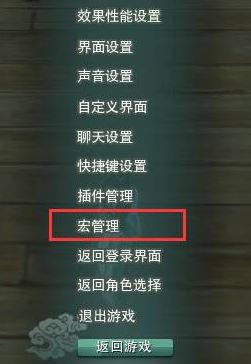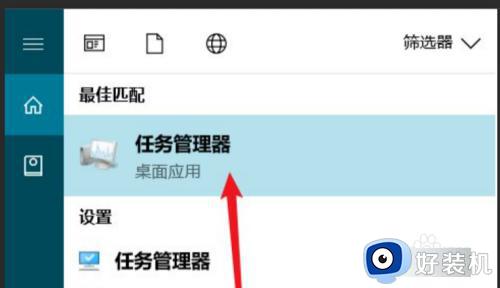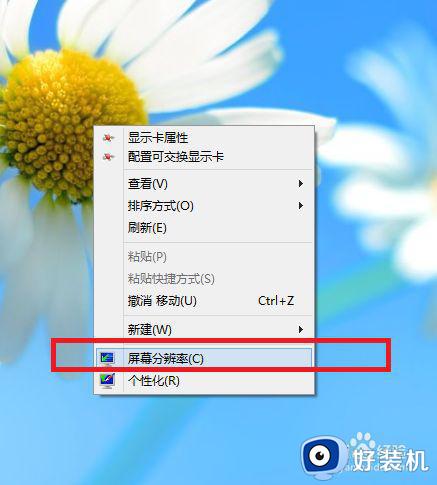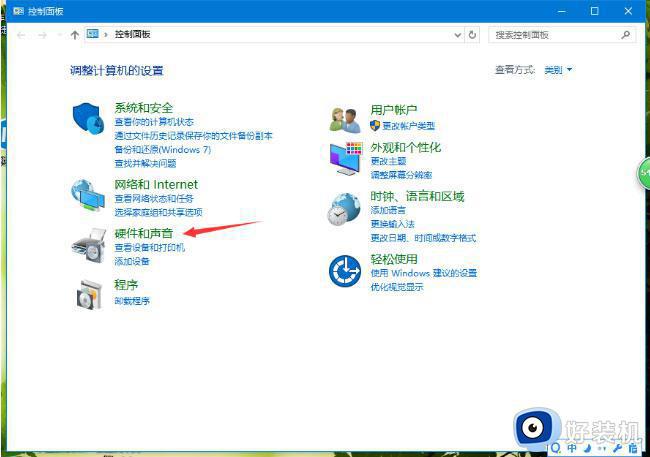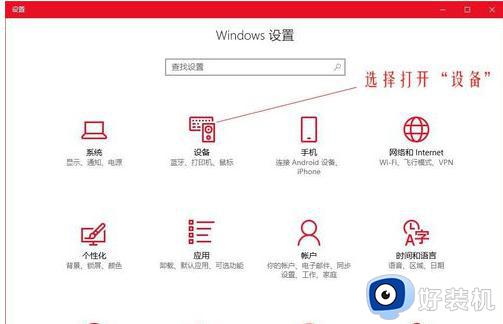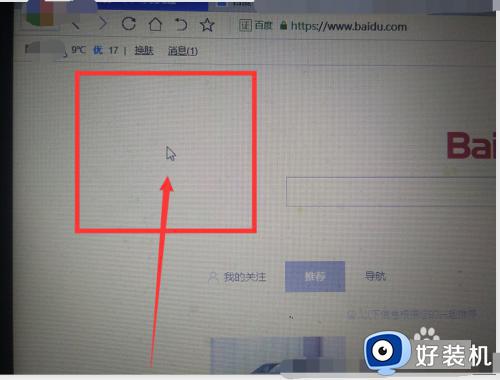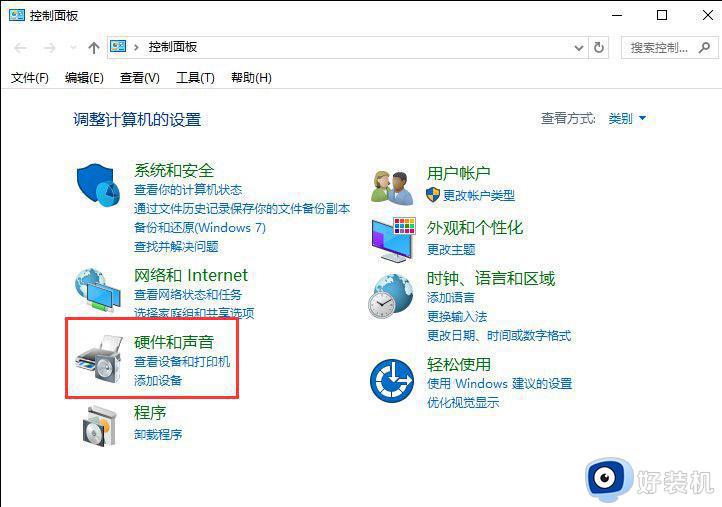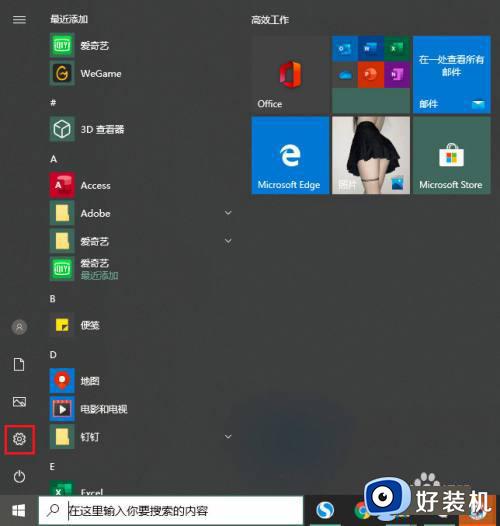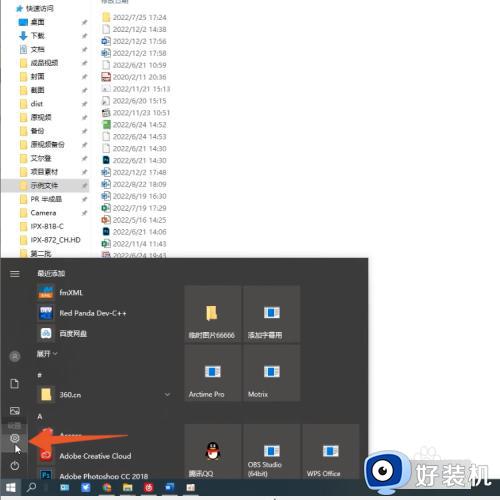Win10设置鼠标宏怎么操作 Win10设置鼠标宏的方法步骤
时间:2023-11-01 15:48:00作者:mei
鼠标宏是一种将一系列操作绑定到鼠标按键或鼠标移动上的功能,通过设置鼠标宏,可以自动执行一系列复杂的操作。很多用户不知道如何设置Win10系统鼠标宏,为此问题感到困惑,其实步骤不难,下面教程介绍Win10设置鼠标宏的方法。
推荐:win10专业版系统
1、首先打开驱动,点击软件主页的鼠标按键。
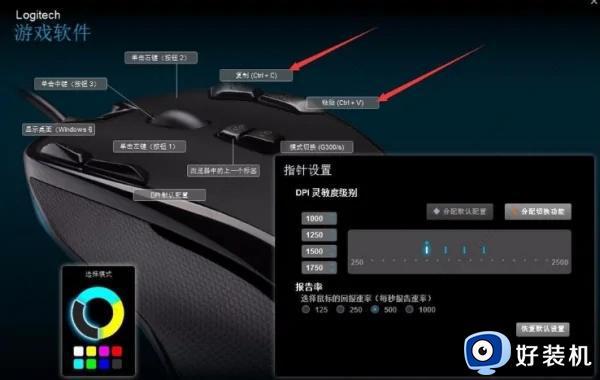
2、在设置软件主页,点击按键,可以看到会出现一个小的下拉箭头。

3、点击小箭头,鼠标左键点击选中编辑,进入到宏按键的编辑窗口。

4、罗技鼠标的所有宏按键,基本都有原本的默认预设,首先点击预设旁边的清除,将原先的预设置清除。
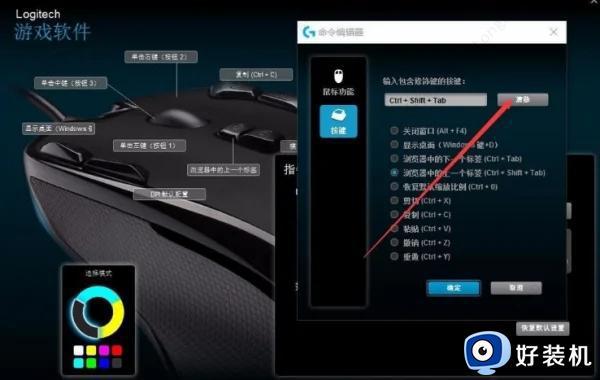
5、随后,直接按下需要的宏按键设置,可以使用组合键也可以是单个按键,之后就可以点击确定进行保存。
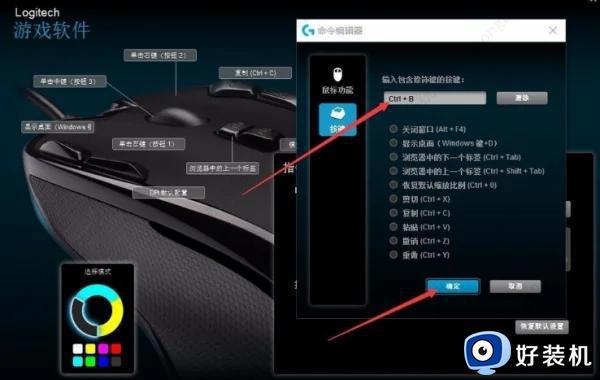
6、设置完成宏按键之后,就可以退出罗技鼠标的设置软件,可以直接退出软件,宏按键的设置会自动保存并进行应用。

以上详细介绍Win10设置鼠标宏的方法,设置鼠标宏可以帮助我们更好的操作电脑,感兴趣的用户一起来设置。